6 modi migliori per risolvere il display sempre visualizzato non funzionante su Android
Varie / / May 20, 2022
Always On Display è una piccola funzionalità utile che ti fornisce aggiornamenti rapidi sull'ora, le notifiche e gli eventi del calendario. È un buon modo per dare un'occhiata rapidamente allo schermo del telefono e verificare se sono presenti notifiche in sospeso. Diventa difficile vivere senza Always On Display se ci sei abituato.

Se Always On Display non funziona come previsto, dovrai accendere lo schermo del telefono di tanto in tanto per controllare l'ora e le notifiche, il che può distrarre. Quindi, ecco alcuni semplici modi per correggere Always On Display che non funziona su Android.
1. Imposta Display sempre attivo per mostrare tutto il tempo
Come suggerisce il nome, l'Always On Display rimane sempre acceso. Alcuni telefoni hanno l'impostazione Always On Display predefinita da mostrare solo quando si tocca lo schermo o a un orario fisso durante il giorno. L'Always On Display non funzionerà sempre se non lo avrai. Ecco come risolverlo.
Passo 1: Apri l'app Impostazioni sul tuo telefono Android e vai alla sezione Schermata di blocco.

Tieni presente che su alcuni telefoni questa impostazione si trova nella scheda Display. Se non riesci a trovarlo, è meglio utilizzare la barra di ricerca nell'app Impostazioni e cercare Sempre in mostra.
Passo 2: Ora tocca Display sempre attivo.

Passaggio 3: Seleziona Mostra sempre dall'elenco delle opzioni.
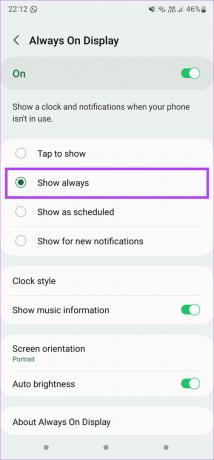
2. Assicurarsi che il sensore di prossimità non sia coperto
Il display sempre attivo del telefono si spegne automaticamente quando rileva che il telefono è in tasca o quando lo tieni rivolto verso il basso su una superficie. Il sensore di prossimità controlla se c'è un ostacolo davanti ad esso. Always On Display è disabilitato se il sensore di prossimità è coperto.

Quindi, assicurati che il sensore di prossimità non sia coperto quando hai tenuto il telefono su un tavolo. A volte, accessori come protezioni per lo schermo e custodie possono anche coprire il sensore di prossimità. Rimuoverli e verificare se il problema persiste.
3. Disabilita le modalità di risparmio energetico
L'abilitazione di Always On Display consuma più batteria che senza. Quando abiliti una modalità di risparmio energetico o il risparmio batteria sul telefono, disattiva Display sempre attivo per risparmiare ulteriore durata della batteria.
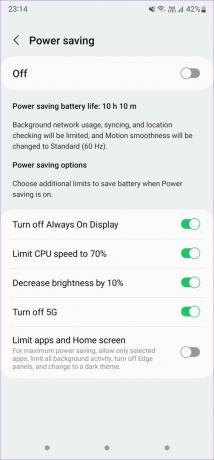
Se desideri utilizzare Always On Display, assicurati che le opzioni di risparmio batteria sul telefono siano disattivate. Abilita le modalità di risparmio energetico solo quando hai un disperato bisogno di ulteriore durata della batteria.
4. Aggiorna l'app Display sempre attivo
Questa soluzione è specifica per gli utenti con un telefono Samsung Galaxy. Il servizio Always On Display è fornito sui dispositivi Samsung per impostazione predefinita. Se riscontri problemi con esso, puoi aggiornare l'app all'ultima versione. Ecco come farlo.
Passo 1: Apri l'app Impostazioni sul telefono e vai alla sezione Schermata di blocco.

Passo 2: Ora tocca Display sempre attivo.

Passaggio 3: Scorri verso il basso e seleziona "Informazioni su Always On Display".

Passaggio 4: Il telefono verificherà ora se è disponibile un aggiornamento per l'app. In tal caso, tocca l'opzione Aggiorna e lascia che il processo avvenga. Questo dovrebbe risolvere il tuo problema.

5. Svuota la cache dell'app Always On Display
Ecco un'altra soluzione che può essere utile se hai un telefono Samsung Galaxy con Always On Display. Se il passaggio precedente di aggiornamento dell'app non ha aiutato, puoi provare a svuotare la cache dell'app Always On Display per vedere se fa la differenza. Ecco come.
Passo 1: Apri l'app Impostazioni sul telefono e vai alla sezione Schermata di blocco.

Passo 2: Ora tocca Display sempre attivo.

Passaggio 3: Scorri verso il basso e seleziona "Informazioni su Always On Display".

Passaggio 4: Tocca il piccolo pulsante "i" nell'angolo in alto a destra dello schermo. Questo farà apparire le preferenze per l'app Always On Display.

Passaggio 5: Seleziona l'opzione Archiviazione.
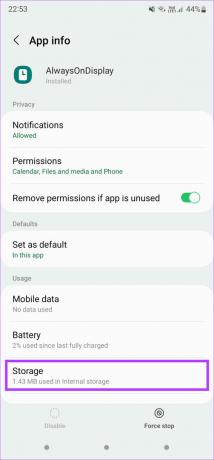
Passaggio 6: Tocca Cancella cache.

6. Disabilita il salvaschermo
Se hai abilitato uno screen saver sul tuo telefono Android, è possibile che abbia la priorità su Always On Display, soprattutto quando colleghi il telefono al caricabatterie. La disabilitazione dello screen saver è la strada da percorrere in questo caso. Ecco come farlo.
Passo 1: Apri l'app Impostazioni sul telefono e vai alla sezione Display.

Passo 2: Scorri fino in fondo e tocca Screen saver.
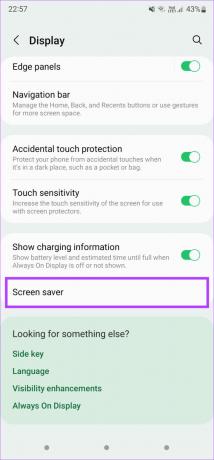
Passaggio 3: Non selezionare niente.

Ciò disabiliterà lo screen saver sul tuo telefono.
Controlla le tue notifiche con una rapida occhiata
Abituarsi a controllare l'ora e le notifiche sul telefono con Always On Display significa che non si può tornare indietro. Una volta che ci sei abituato, non puoi battere la comodità di dare un'occhiata allo schermo per controllare rapidamente le attività in sospeso. Puoi utilizzare questi suggerimenti per resuscitare Always On Display sul tuo telefono Android.
Ultimo aggiornamento il 20 maggio 2022
L'articolo sopra può contenere link di affiliazione che aiutano a supportare Guiding Tech. Tuttavia, non pregiudica la nostra integrità editoriale. Il contenuto rimane imparziale e autentico.



